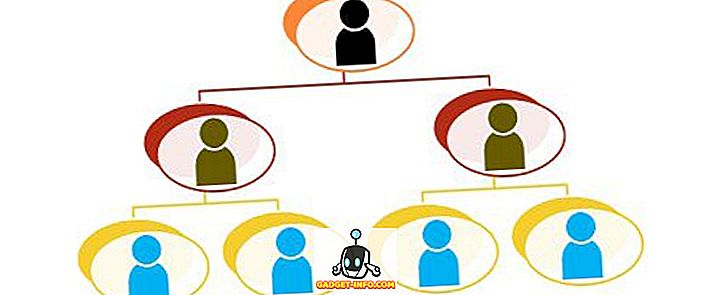Vid sin femte årliga utvecklarkonferens som hölls i San Francisco i den första veckan i november presenterade Samsung ett fullständigt UI-översyn för sina smartphones. Dubbat som ett användargränssnitt, den nya Android-skinen från Samsung kommer att ersätta sitt utgående upplevelse-gränssnitt. Vi har installerat betaversionen av One UI på vår Galaxy Note 9 och vårt första intryck har varit något annat än positivt. Den nya huden ger många positiva förändringar över erfarenhetsbruket och gör att mjukvaran känns friskare och lättare. Så om du diskuterar om Samsungs nya användargränssnitt kommer att vara bra för dig eller inte, här är de 13 coola ena användarfunktionerna som hjälper dig att förstå vad den här nya Android-huden har att erbjuda dig:
Bästa Samsung One UI-funktioner
1. Förbättrad handhantering
Med ett gränssnitt hoppas Samsung att ta itu med det största problemet som är förknippat med de ständigt ökande smartphone-storlekarna, den enda handenheten av telefonen. Det nya användargränssnittet introducerar ett friskt utseende som gör telefonen väldigt lätt att samverka med bara en hand . I grunden kommer den nya användargränssnittet att ge ett stort visningsområde överst och ett interaktionsområde i bottenhalvdelen. Detta har implementerats i alla inhemska appar. Så nu kommer användarna att kunna interagera med de högsta kontrollerna med lätthet.
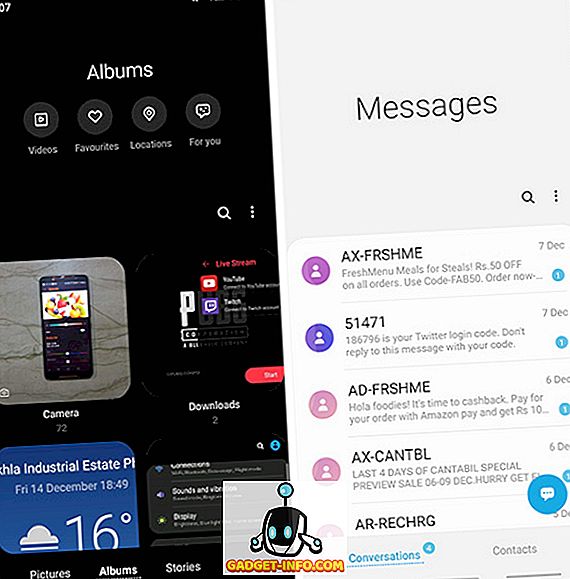
Det bästa är att visningsområdet försvinner när du rullar ner appen, vilket i grunden betyder att du inte förlorar någon fast egendom på skärmen. Jag älskar också det faktum att Samsung har flyttat de interaktiva knapparna från toppen till botten, vilket gör det väldigt enkelt att interagera med dem med bara en hand. Sammantaget är det nya användargränssnittet mycket vänligt för enhändig användning och jag älskar den.
2. Navigationsgester
Med ett användargränssnitt, släpper Samsung också sin egen tag på navigeringsnavigering. I grund och botten kan användarna välja att använda gestnavigeringen istället för Android-knapparna. När du har aktiverat gestnavigeringen kan du navigera i din smartphone bara genom att använda gester. Samsungs genomförande av gester liknar dem som vi såg i telefoner från Oppo och Vivo. Så kommer du att svänga uppifrån längst ner till vänster för att gå tillbaka, nedre mitten för att gå hem, och till höger för att öppna den senaste appsmenyn. På samma sätt som knappar, är gesterna för att gå tillbaka och åberopa den senaste appsmenyn utbytbara.
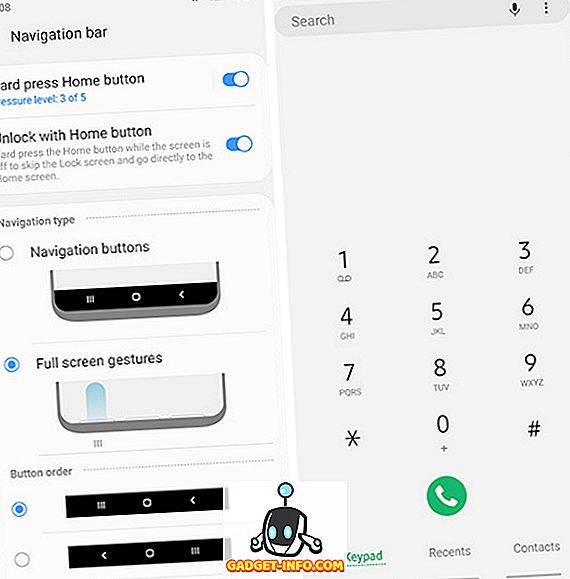
3. Antagbar lagring
En av de största förbättringarna med One UI är en funktion som heter Adoptable Storage. Funktionen låter dig i princip använda ett microSD-kort som utökat telefonminne. Vad detta innebär är att SD-kortet inte kommer att behandlas som ett extra minne, men det kommer att läsas som telefonens interna minne . Detta gör det möjligt för användare att installera appar och spel på SD-kortet utan problem. Detta kommer att bli en stor förbättring för SD-kortanvändare. Med detta sagt fungerade funktionen inte under beta och vi måste vänta på framtida versioner av huden för att se om det fungerar ordentligt eller inte. Det är fortfarande en ganska bra funktion och en vi kan inte vänta med att testa.
4. Nya ikoner och designelement
Ett användargränssnitt ger också en stor översyn till det övergripande utseendet på användargränssnittet. För det första finns det nya ikoner som är smidigare och normala. Medan ikonerna fortfarande har en snygg form och ser lite tecknad ut, är de nya ikonerna bättre än de tidigare ikonerna för upplevelse-ikonen . Det är också inspirerat av hårdvarubeslutningen av företagets flaggskepps smartphones vilket innebär att du kommer att se många rundade kanter genom användargränssnittet. De flesta gånger ser dessa rundade kanter ganska cool ut, men det finns några ställen där de verkar lite överkill. En sådan plats är Bixby-skärmen som jag verkligen inte gillar. Bortsett från dessa små hickar tycker jag att Samsung har gjort ett bra jobb med design här.
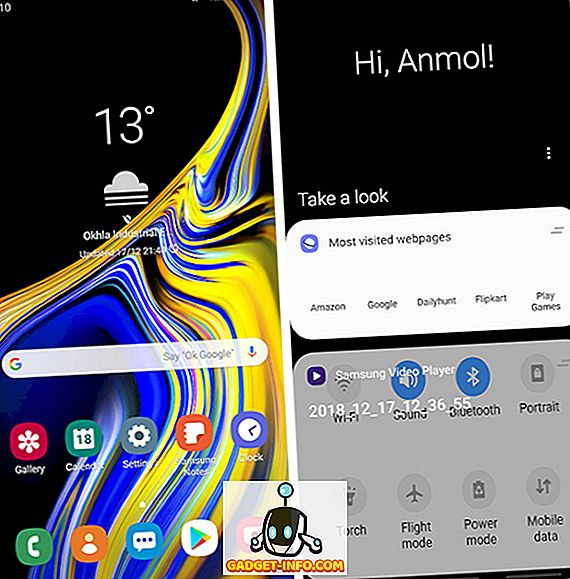
5. Mörkläge
Ett användargränssnitt introducerar också en av de mest användarbegärda funktionerna som är ett komplett systembrett mörkt läge, och jag älskar det. Eftersom det mörka läget är systemövergripande, stöder varje UI-element tillsammans med alla de ursprungliga applikationerna . Det betyder att du kommer att få en mörk anmälningspanel, mörk Inställningar app, mörk app låda, och så vidare och så vidare. Det mörka läget ser vackert ut på vår not 9 tack vare dess OLED kant-till-kant skärm. Tillsammans med det faktum att det ser bra ut, gör det också en riktigt bekväm visning, särskilt på natten.
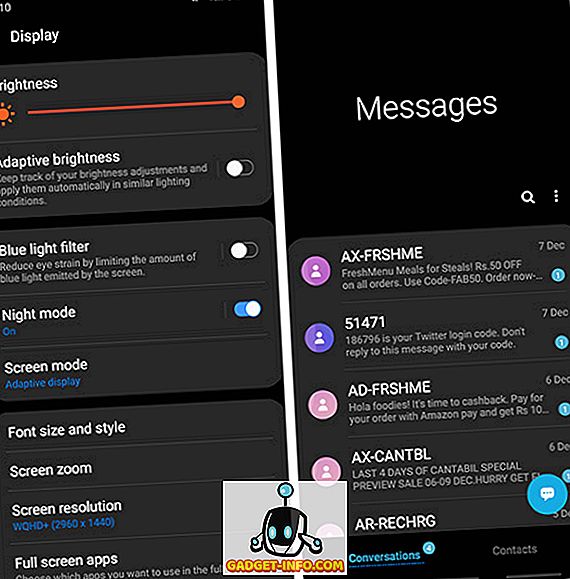
6. Papperskorgen i Galleri
En av mina favoritfunktioner i Google Foton är dess skräpfunktionalitet som håller de borttagna bilderna sparade under en viss tid. Jag har oavsiktligt raderat många bilder och om inte för papperskorgen i Google Foton skulle jag ha tappat bort många viktiga foton. Med ett användargränssnitt kommer samma funktion till Samsungs ursprungliga Galleri-app. Funktionen heter Papperskorgen och det sparar i princip alla dina raderade bilder i 15 dagar innan de permanent raderas. Så om du råkar radera ett foto av misstag kan du enkelt återkräva det.
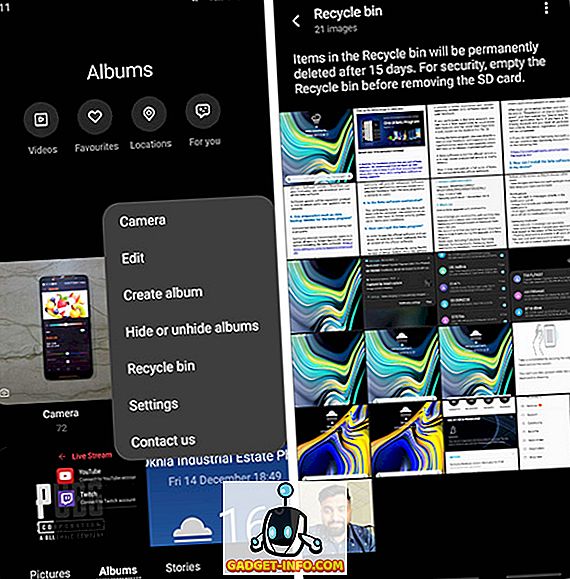
7. Lyft för att vakna
Jag är fortfarande inte säker på hur Samsung tog så lång tid att introducera denna smutsiga funktion men äntligen har den. Dubbat som "Lift to Wake" -funktionen (kallas förhöjning för att vakna på andra enheter), väcker funktionen automatiskt skärmen när du lyfter för att titta på den . Funktionen är ännu mer användbar om du använder Samsungs iris-scanner, eftersom det gör det möjligt för systemet att börja skanna redan innan skärmen var påslagen, vilket gör sakerna super snabbt.
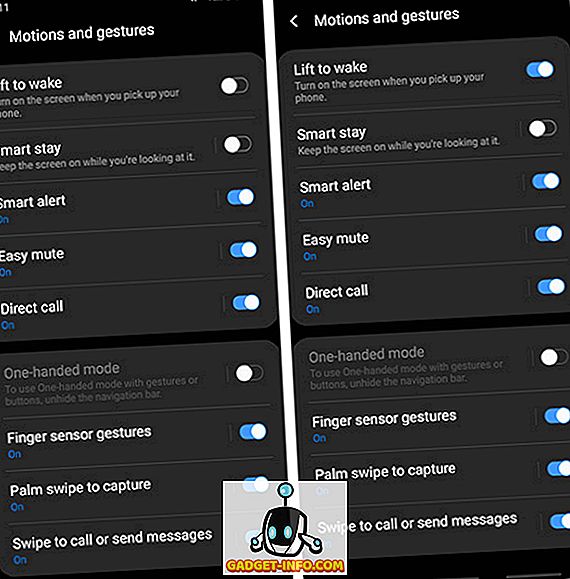
8. Inställningar för optimering av batterier
Samsung introducerar ett nytt alternativ för "Optimera inställningar" i One UI: s batterinställningar, som när den är aktiverad automatiskt återställer ljusstyrkan, skärmens timeout och mediavolymen vid midnatt för att spara batteri. Så om du tenderar att hålla allt på högt under dagen är det bra att alla inställningar automatiskt återställs till lägre nivåer för att spara batteri på telefonen.
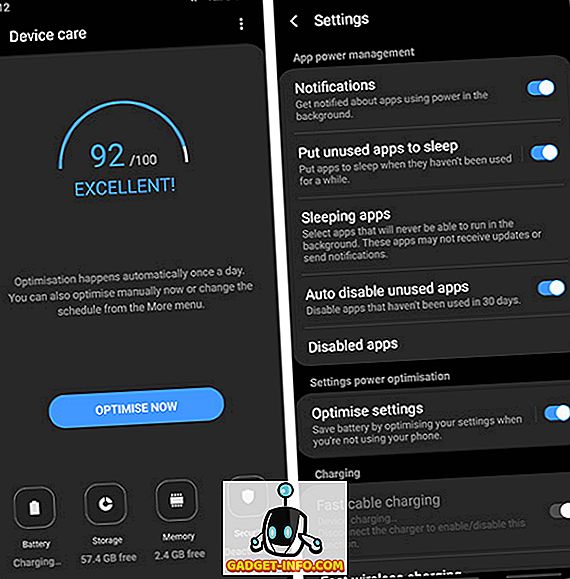
9. Smart Orientering
Ett användargränssnitt är baserat på Android Pie, så det finns många Android Pie-funktioner som integreras direkt in i huden. En av mina favoriter är funktionen smart orienteringslås som ger dig en liten knapp längst ner när du försöker ändra orienteringen samtidigt som inställningen för automatisk rotering är avstängd . Det gör det väldigt lätt att justera orienteringen utan att behöva öppna snabbinställningspanelen.

10. Nya tangentbordsfunktioner
Samsung-tangentbordet får också några coola nya funktioner. Först och främst finns det nu ett nytt "Floating Mode" här på lägessidan på tangentbordet. Som namnet antyder gör det flytande läget ditt tangentbord float vilket gör att användaren kan flytta den överallt på skärmen. Du kan även justera storleken och transparensen på tangentbordet i flytande läge vilket är ganska coolt. Det finns också ett nytt anpassningsbart temaalternativ som automatiskt ändrar tangentbordets tema till ljus eller mörk beroende på färgerna på den app du är på.
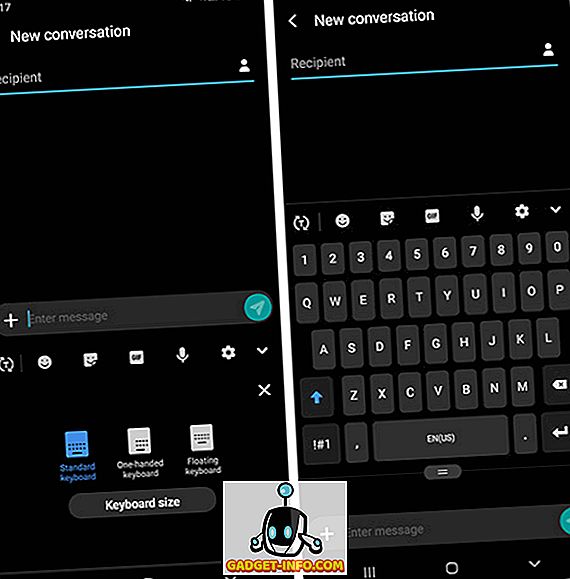
11. Nya kamerafunktioner
Kamerans app har gått igenom en översyn också. Beroende på dina preferenser kan du älska eller hata det nya kamerans användargränssnitt. Jag tycker personligen det mer användarvänligt och älskar det nya användargränssnittet. Bortsett från det nya utseendet, ger kamerapprogrammet stöd för HEIF-filformat . Plus, det finns också en inställning som när den startas startar kameran senast det läge du använde vilket är definitivt väldigt användbart.
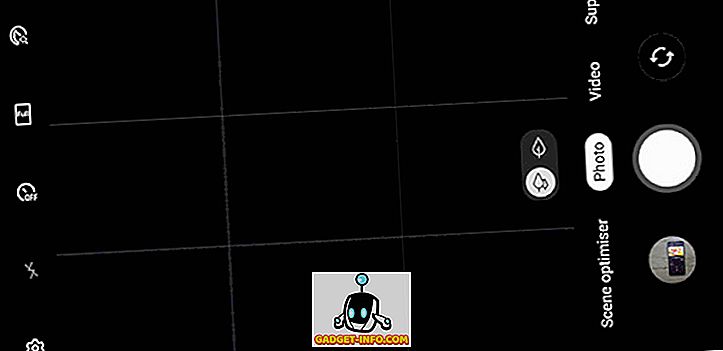
12. Nya animeringar och animeringskontroll
Ett användargränssnitt introducerar också nya och raffinerade animationer i hela användargränssnittet. Animeringarna för att stänga program för att gå hem, starta menyn med flera uppdrag, släpp ner snabbinställningspanelen, mm känner sig mer lyhörd och elegant. Jag älskar särskilt den nya skärmdumpanimationen eftersom den ser ganska söt ut. Om du inte vill hantera animeringar finns det också en inbyggd inställning som minskar animationer över hela gränssnittet. Medan det inte helt tar bort animationerna, klarar det dem ner.
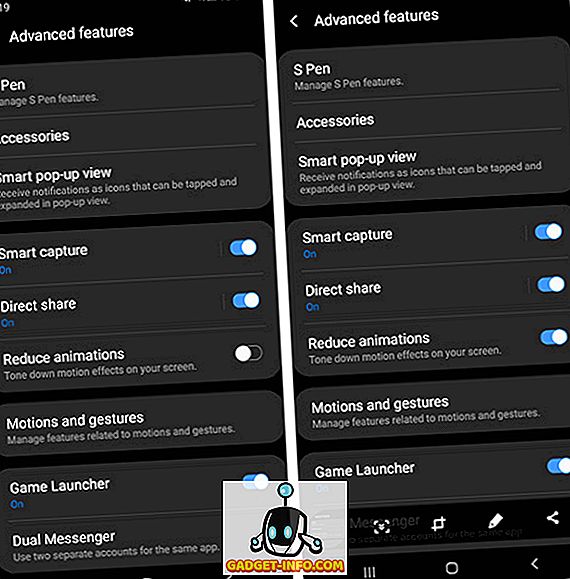
13. Nya klockdesigner
Även om detta inte är en stor funktion, älskar jag den nya klockdesignen så mycket att jag var tvungen att inkludera detta på den här listan. Som titeln antyder finns det ett antal nya klockdesigner i ett användargränssnitt som är både informativa och vackra. Jag tror att de flesta Samsung-användare kommer att njuta av dessa nya klockdesigner.
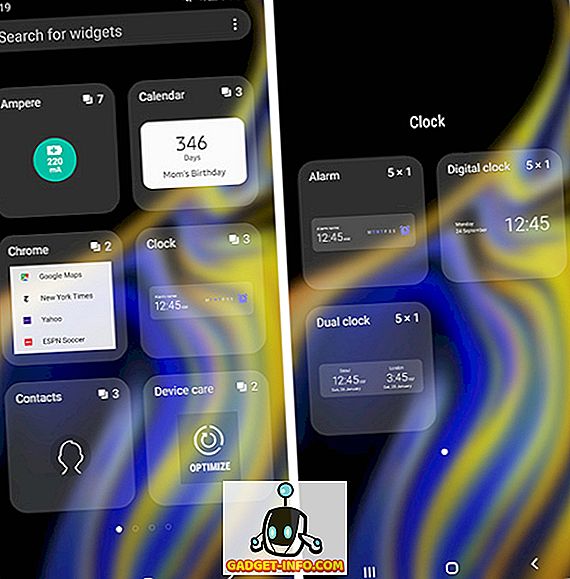
Funktionerna som gör Samsung One UI värt att installera
Det slutar vår lista över de bästa One UI-funktionerna som du borde förvänta dig från den stora utgåvan. Personligen älskar jag det nya användargränssnittet och föredrar det över det användargränssnitt som Samsung har använt hittills. Låt oss veta dina tankar om det genom att skriva i kommentarfältet nedan.